Incursiunea în maniera de funcționare a unui soft de tip ERP a influențat decizia de a realiza tranziția spre utilizarea unei astfel de aplicații pentru gestionarea eficientă a proceselor tale organizaționale. Niciun antreprenor modern nu poate evita digitalizarea. Aceasta este omniprezentă în cadrul mediului economic, conformarea la ,,prescripțiile” sale fiind un imperativ. Nu există o rețetă predefinită care să îți traseze cu certitudine drumul către succes. Există însă instrumente care cu siguranță pot să contribuie la racordarea afacerii tale la modernitate. Fără prea multe bătăi de cap. Fără compromisuri. Fără timp investit ineficient. Fără rezultate îndoielnice. Succesul real constă însă în alegere. Cele mai bune alegeri.
Dacă vorbim de procesul digitalizării, armonia în cadrul afacerii tale constă în colaborări eficiente, bazate pe încredere și profesionalism. Colaborări cu entități creatoare de softuri inteligente, integrate, capabile de satisfacerea necesităților multiple, pe fondul plurivalenței societății informaționale moderne.
Materialele din seria NextUP care conturează minighidul de funcționalitate al aplicației contribuie substanțial la ,,zidirea” construcției tuturor fundamentelor care să reprezinte sprijin principal pentru luarea deciziei de implementare a unui astfel de soft în cadrul companiei tale. Astfel, cărămidă cu cărămidă episoadele anterioare au pus bazele a ceea ce poate real impacta maniera derulării activității companiei tale, și anume utilizarea aplicației NextUP ERP.
O scurtă mapare a episoadelor anterioare pe întregul traseu parcurs în vederea ilustrării aplicabilității aplicației redă 4 materiale reprezentate de: episodul de introducere în lumea softului NextUP ERP, episodul 1 privind exemplificarea modului de configurare a societății în cadrul aplicației, episodul 2 care fixează aspecte legate de importul datelor în cadrul acestui soft precum și episodul 3 care face trimitere la operațiunea inversă importului, și anume exportul de date. Latura exemplificărilor manierei de funcționare a aplicației este însă extrem de generoasă. De aceea, continuăm astăzi cu episodul 4 prin intermediul căruia ne propunem să explorăm funcționalitatea modulului Salarii NextUP.
Așadar, te invităm să urmărești mai jos descrierea manierei de funcționare a modului NextUP Salarii, trasată în pași simpli de parcurs și ușor de reținut.
1. Accesarea modului Cloud Salarii. Important de menționat în acest sens, este faptul că acest modul este accesat în sistem remote, pe baza conexiunii la internet. Astfel, după conectarea în cadrul aplicației NextUP ERP, din meniul principal alegem Salarii Cloud.

După accesarea aplicației (în varianta cloud a acesteia), va trebuie să introduci prima lună de lucru, care coincide cu momentul de start al utilizării aplicației.

Interfața aplicației NextUP Salarii Cloud este intuitivă și prietenoasă cu utilizatorul. Meniul principal al acesteia include: Acasă, Contracte, Pontaje, Concediu de odihnă, Stat de plată, Stat colaboratori, Tichete, Deschidere lună, Închidere, Ajutor.
La partea de salarii, remarcăm următoarele funcționalități principale: Nomenclatoare, Parametrizare, Salariați, Contracte, Pontaje, Stat de plată, Note contabile, Rapoarte, Centralizatoare, Arhive, D112. Interfața aplicației este reflectată mai jos:

Configurarea societății în cadrul aplicației NextUP Salarii Cloud se realizează de la secțiunea Societăți, Adaugă Societatea. Adăugarea unei noi entități se realizează prin menționarea numelui și a codului de identificare fiscală a acesteia. Există și posibilitatea verificării corectitudinii codului fiscal al companiei introduse.

Un prim pas pentru utilizarea modulului este legat de configurarea salariaților. Introducerea acestora se realizează în cadrul secțiunii Salarii, subsecțiunea Salariați. Se alege Adaugă Salariat și se introduc toate datele de identificare ale acestuia: de la nume, prenume, adresă, la țară de proveniență, CNP etc.

Lista privitoare la totalitatea angajaților introduși în cadrul sistemului poate fi vizualizată mai jos:

Așadar, compania TEST SRL deține 5 angajați, conform listei vizualizată mai sus. Pasul următor este redat de introducerea contractelor de muncă pentru fiecare angajat în parte. Astfel, de la secțiunea Contracte, în cadrul subsecțiunii Date personale, se introduce automat denumirea angajatului, urmând ca datele de identificare ale acestuia să fie recunoscute automat pe baza informațiilor introduse în secțiunea Angajați. Ulterior, vom completa contractul individual de muncă cu toate subsecțiunile sale legate de Date contract, Istoric concedii medicale/concedii de odihnă, Persoane în întreținere/coasigurați, Vechime în muncă/firma, Evidența concediilor de odihnă, Burse/Sponsorizări, Beneficii, Sancțiuni, Opțiuni Calcul.

Toți cei 5 angajați ai entității sunt încadrați ca salariați permanenți cu contract individual de muncă, normă întreagă, Pop Ion deținând funcția de administrator. Contractele pentru toți angajații companiei pot fi vizualizați în cele secțiunea Contracte.

Pe baza datelor existente în cadrul contractelor de muncă, se pot genera o serie de situații de interes pentru caracterizarea principalelor aspecte care țin de forța de muncă. Iată mai jos câteva exemple de situații care pot fi generate pe baza datelor din cadrul contractului individual de muncă.
1. Vechimea în muncă a salariaților-reflectă aspecte legate de vechimea în firmă precum și vechimea în muncă exprimată în număr de ani și număr de luni.

2. Situația contractelor de muncă pe perioadă determinată, respectiv, pe durată nedeterminată-reflectă totalitatea contractelor înregistrate funcție de parametrul perioadă de încheiere a contractului.

3. Situația privind fluxul de personal (intrări/ieșiri din firmă)-arată data intrării precum și a ieșirii din entitate.

Pentru configurarea pontajelor, accesăm secțiunea Pontaje și apăsăm butonul Adaugă. Există posibilitatea exportului acestuia în diverse formate de lucru. Pontajul în format pdf poate fi vizualizat în cele ce urmează.

Acesta cuprinde datele privitoare la orele de muncă efective pentru toți angajații companiei precum și aspecte legate de ore concediu de odihnă, ore concediu fără plată, ore concediu medical etc.
Pentru a adăuga un concediu de odihnă, selectăm opțiunea Pontaje, Concediu de odihnă. Astfel, selectăm angajatul pentru care dorim acordarea de zile de concediu de odihnă, precum și perioada aferentă.

Raportul centralizator privind concediul de odihnă acordat se prezintă astfel:

După generarea pontajului, se poate recurge la generarea statului de plată.

Selectăm butonul Calculează stat iar apoi putem recurge la exportul datelor care pot lua următoarea formă:
1. Centralizator-acesta poate fi împărțit pe puncte de lucru, centre de cost, echipa, departament și model contract.


2. Stat de plată aferent lunii selectate-în format excel sau pdf.

Iată așadar, prima parte a minighidului de funcționalitate NextUP Salarii Cloud, un soft complex și performant de gestiune a resurselor umane, sub toate aspectele sale esențiale. De la generarea statului de plată la obținerea de rapoarte complexe, acesta satisface cele mai exigente cerințe de informare ale utilizatorilor. Având în vedere complexitatea softului, te invităm să rămâi alături de noi pentru a întregi imaginea cu privire la funcționalitatea programului. Toate acestea în cadrul următorului episod. Rămâi aproape…
Referință principală de informare – NextUP Salarii Cloud, accesat prin intermediul Softului NextUp ERP, versiunea 8.74.0.0.



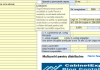


[…] parte a episodului 4 (publicat anterior – link) care are în centru conturarea minighidului de funcționalitate a aplicației NextUP Salarii Cloud […]